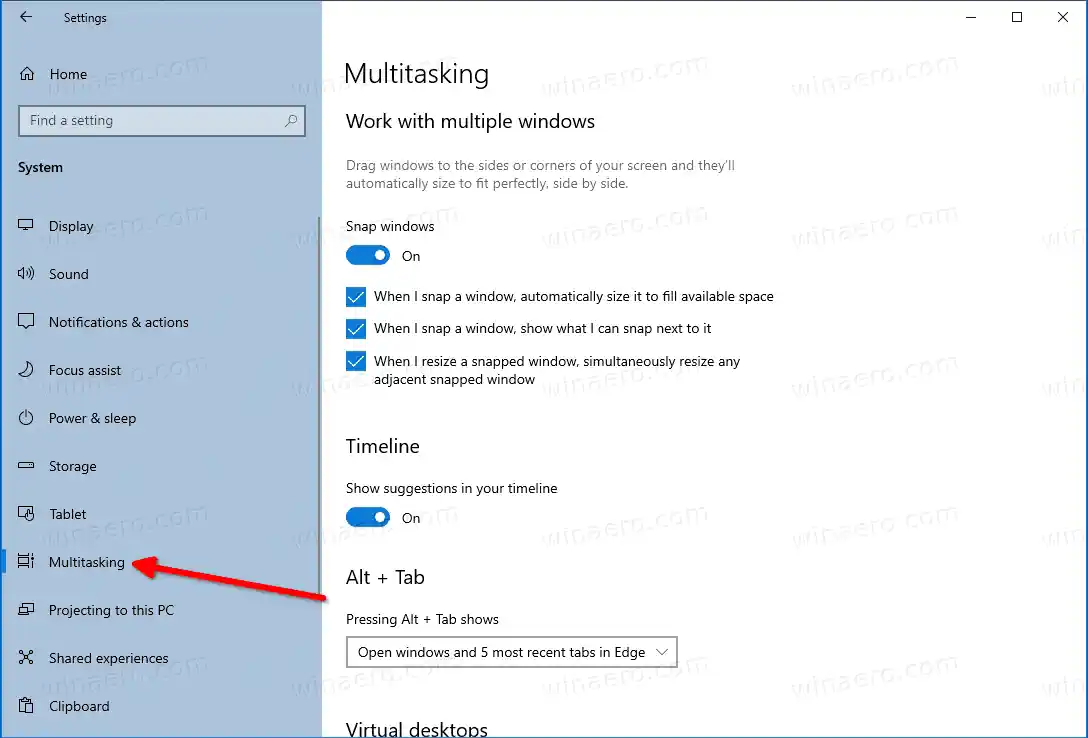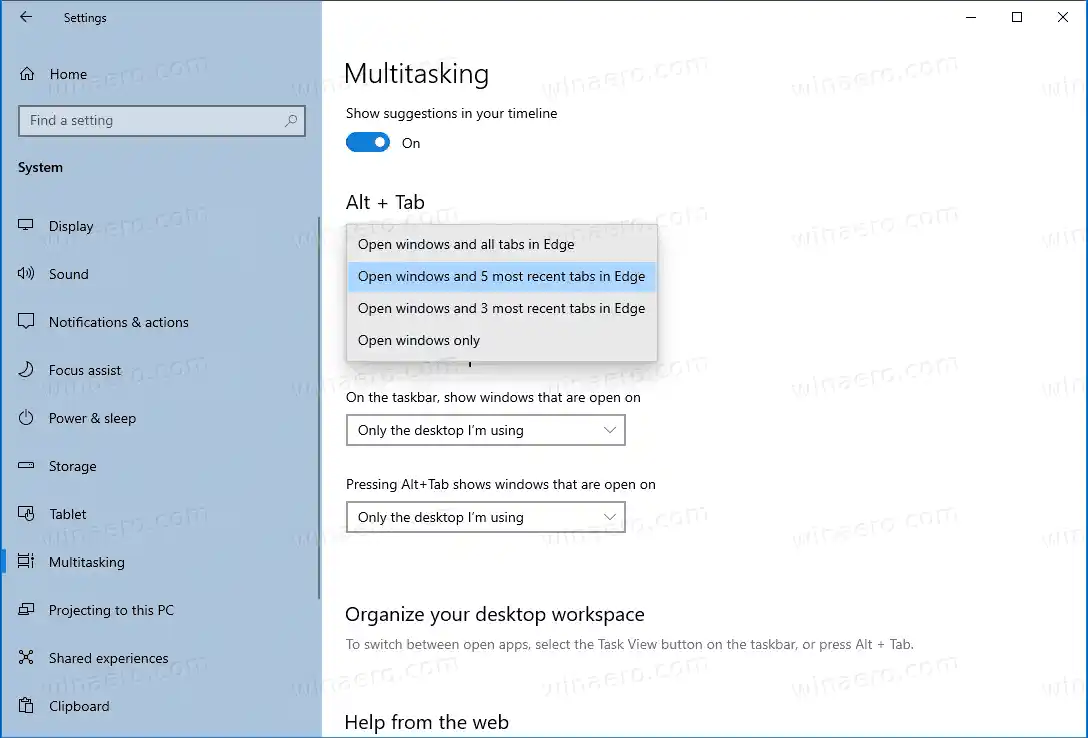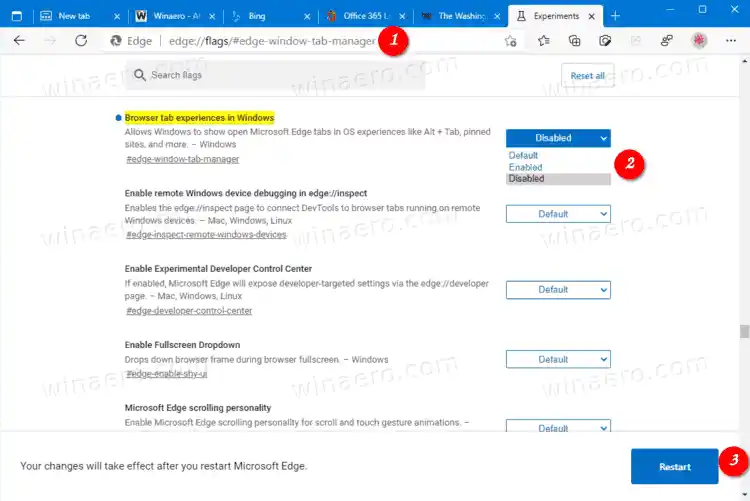Microsoft describe el cambio de la siguiente manera.
¿Eres un multitarea? sus pestañas abiertas en Microsoft Edge comenzarán a aparecer en Alt + TAB, no solo la activa en cada ventana del navegador. Estamos realizando este cambio para que puedas volver rápidamente a lo que estabas haciendo, dondequiera que lo estuvieras haciendo.
monitorizar la solución de problemas
Así es como funciona en acción:
https://winaero.com/blog/wp-content/uploads/2020/07/edge-alt-tab.mp4Si desea ver menos pestañas de Edge en el cuadro de diálogo Alt+Tab, o eliminarlas por completo desde allí y tener la clásica vista previa en miniatura de Edge de la ventana del navegador, es posible configurar esta función en Configuración. Afortunadamente, Microsoft ofrece la opción adecuada.
Contenido esconder Para deshabilitar las pestañas perimetrales en el cuadro de diálogo Alt+Tab en Windows 10, Deshabilite las pestañas perimetrales en Alt+Tab con una banderaPara deshabilitar las pestañas perimetrales en el cuadro de diálogo Alt+Tab en Windows 10,
- Abra la aplicación Configuración.

- Ir aConfiguración > Sistema > Multitarea.
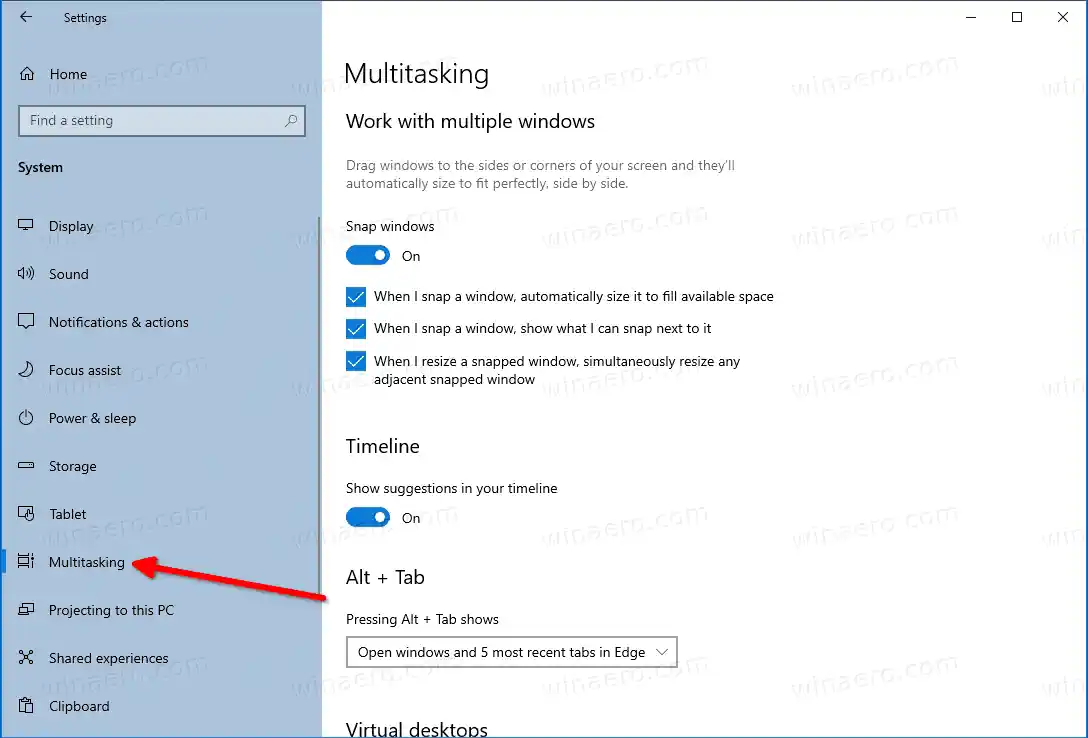
- A la derecha, ve alAlt+Tabsección.
- BajoAl presionar Alt + Tab se muestraseleccionarAbrir solo Windowsde la lista desplegable de opciones.
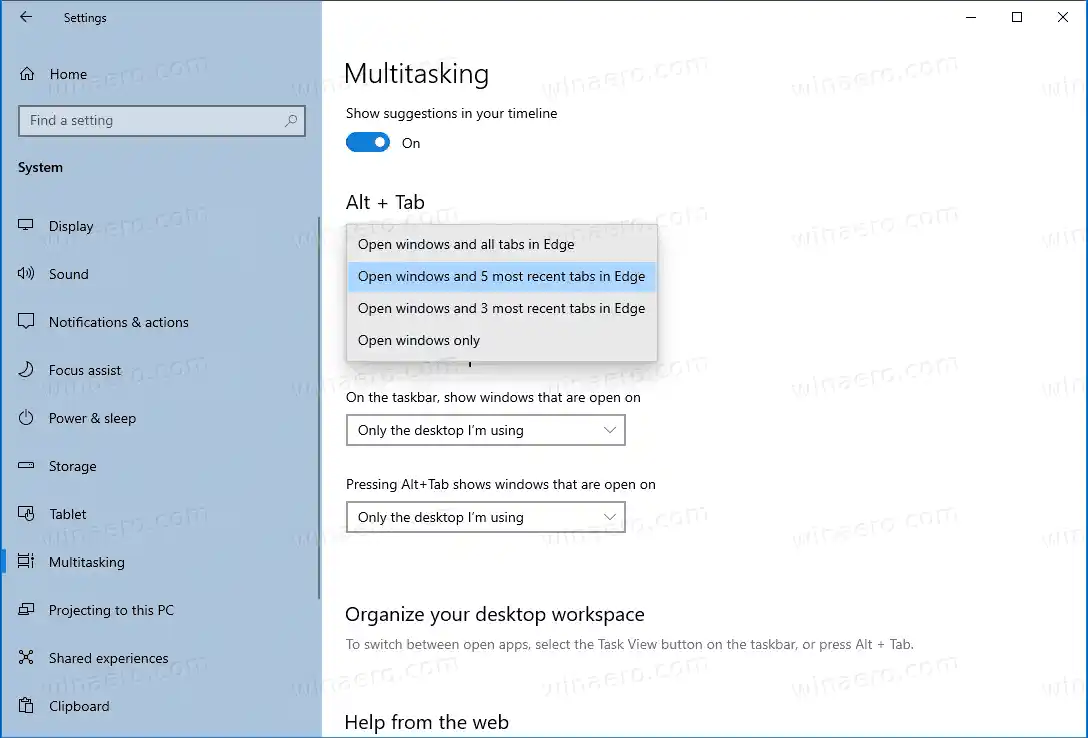
- Alternativamente, puede seleccionar una de las siguientes opciones según sus preferencias.
- Abrir ventanas y todas las pestañas en Edge
- Abra Windows y las 5 pestañas más recientes en Edge (predeterminado)
- Abra Windows y las 3 pestañas más recientes en Edge
- Abrir solo Windows
¡Estás listo!
Comenzando en Microsoft Edge Canary 89.0.736.0, hay una solución alternativa disponible. Microsoft ha agregado una bandera adicional, Experiencias de pestaña del navegador en Windows, deshabilita las pestañas de Edge en el cuadro de diálogo Alt+Tab.
Deshabilite las pestañas perimetrales en Alt+Tab con una bandera
- Abra Microsoft Edge.
- Escriba |_+_| en la barra de direcciones y presione la tecla Enter.
- Seleccione |_+_| a la derecha de la opción Experiencias en la pestaña Navegador en Windows.
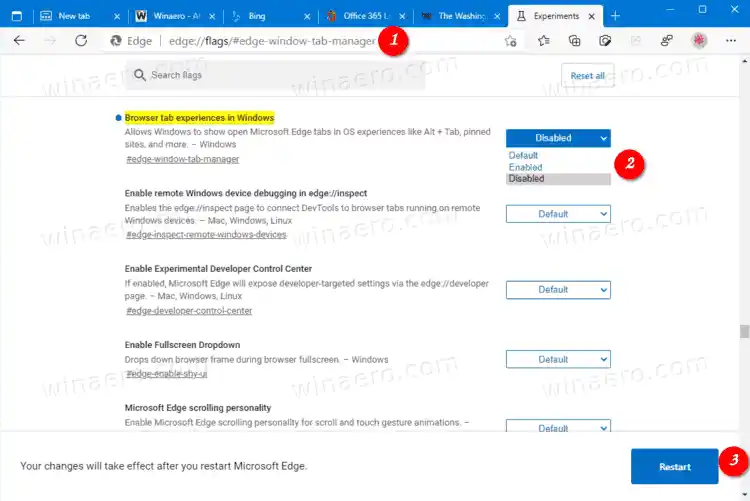
- Reinicie el navegador Edge.
Estás listo.
instalación de gpu amd
Microsoft Edge es ahora un navegador basado en Chromium con una serie de características exclusivas como Read Aloud y servicios vinculados a Microsoft en lugar de a Google. El navegador ya recibió algunas actualizaciones, con soporte para dispositivos ARM64 en Edge Stable 80. Además, Microsoft Edge todavía admite varias versiones antiguas de Windows, incluido Windows 7, que recientemente llegó al final de su soporte. Consulte las versiones de Windows compatibles con Microsoft Edge Chromium y la hoja de ruta más reciente de Edge Chromium. Finalmente, los usuarios interesados pueden descargar instaladores MSI para su implementación y personalización.

Para las versiones preliminares, Microsoft utiliza actualmente tres canales para entregar actualizaciones a Edge Insiders. El canal Canary recibe actualizaciones diariamente (excepto los sábados y domingos), el canal Dev recibe actualizaciones semanalmente y el canal Beta se actualiza cada 6 semanas. Microsoft admitirá Edge Chromium en Windows 7, 8.1 y 10, junto con macOS, Linux (próximamente) y aplicaciones móviles en iOS y Android. Los usuarios de Windows 7 recibirán actualizaciones hasta el 15 de julio de 2021.